Paano Buksan ang Iskedyul ng Gawain Sa Windows (04.26.24)
Ang mga aparatong Windows ay may built-in na utility na nagbibigay-daan sa iyo upang magpatakbo at lumikha ng mga serbisyo, script, at application sa isang partikular na oras at kaganapan. Tinawag itong Task scheduler. Sa tutorial na ito, ipapakita namin sa iyo kung paano buksan at i-access ang Windows Task scheduler. Narito kung paano magsisimulang:
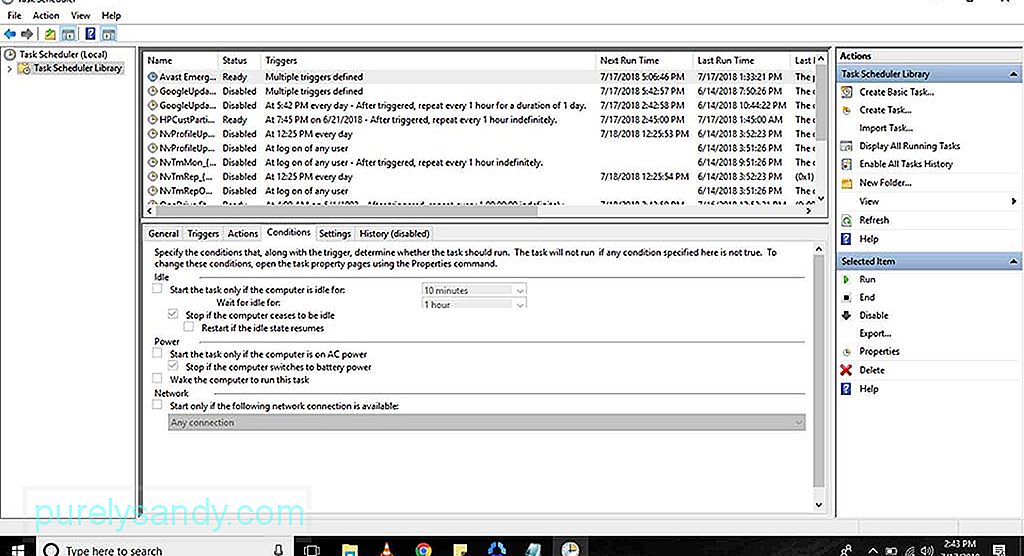
- Pumunta sa Control Panel .
- Piliin ang Mga Administratibong Tool < / malakas>. Kung tumatakbo ang iyong computer sa Windows 7, mahahanap mo ito sa ilalim ng System at Security . Kung tumatakbo ito sa Windows Vista, maaari kang tumingin sa ilalim ng System at Maintenance . Matapos piliin ang Mga Tool sa Pangangasiwaan , dapat magbukas ang isang bagong Window na may isa pang hanay ng mga pagpipilian.
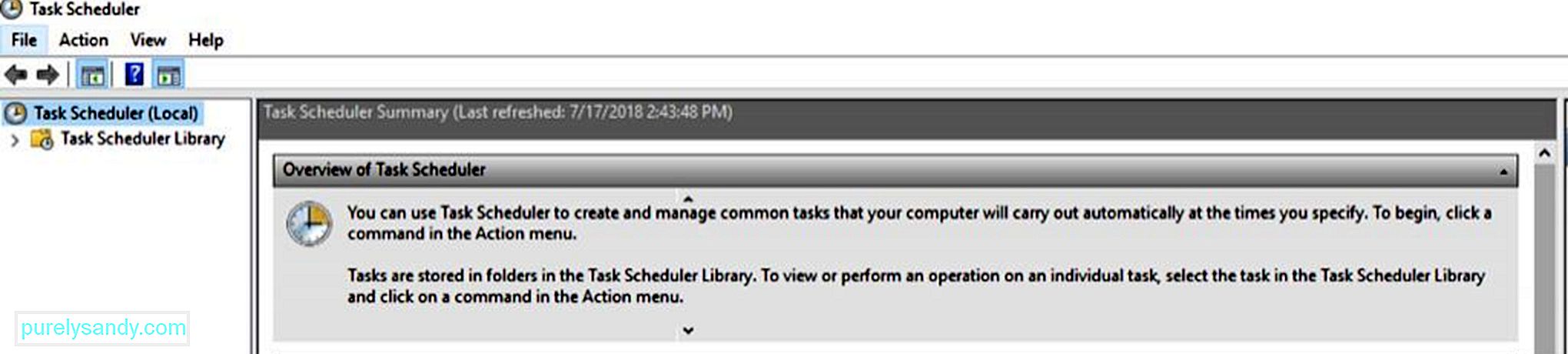
- Piliin ang Gawain Tagapag-iskedyul . Kung tatanungin, ipasok ang password ng administrator at i-click ang Magpatuloy . Ang window ng Iskedyul ng Gawain pagkatapos ay mag-pop up.
- Sa kaliwang sulok, i-click ang Task scheduler (Lokal) . Isang preview ng lahat ng mga gawain ay ipapakita sa iyong screen.
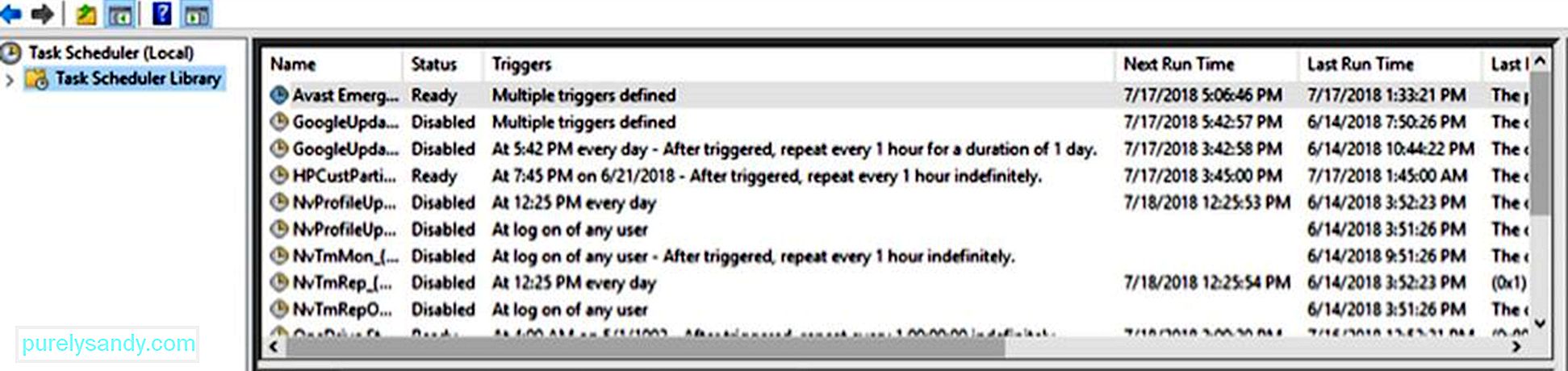
Pro Tip: I-scan ang iyong PC para sa mga isyu sa pagganap, mga junk file, mapanganib na mga app, at seguridad mga banta
na maaaring maging sanhi ng mga isyu sa system o mabagal na pagganap.
Espesyal na alok. Tungkol sa Outbyte, i-uninstall ang mga tagubilin, EULA, Patakaran sa Pagkapribado.
- Sa ilalim ng Task scheduler (Local) , i-click ang Task scheduler Library . Nagsisilbi itong root folder para sa lahat ng mga gawain. Dito, ang mga gawain ay inayos ayon sa folder. Nasa ibaba ang ilan sa mga folder na makikita mo sa ilalim ng Task scheduler Library :
- Microsoft - Naglalaman ang folder na ito ng mga subfolder para sa Windows at Windows Defender. Kung binuksan ang subfold ng Windows, magpapakita ito ng higit pang mga subfolder para sa mga gawain na nauugnay sa mga tool at programa sa Windows.
- System Restore - Naglalaman ang folder na ito ng mga gawain na nabuo pana-panahon bilang mga point ng pagpapanumbalik para sa pag-recover ng system.
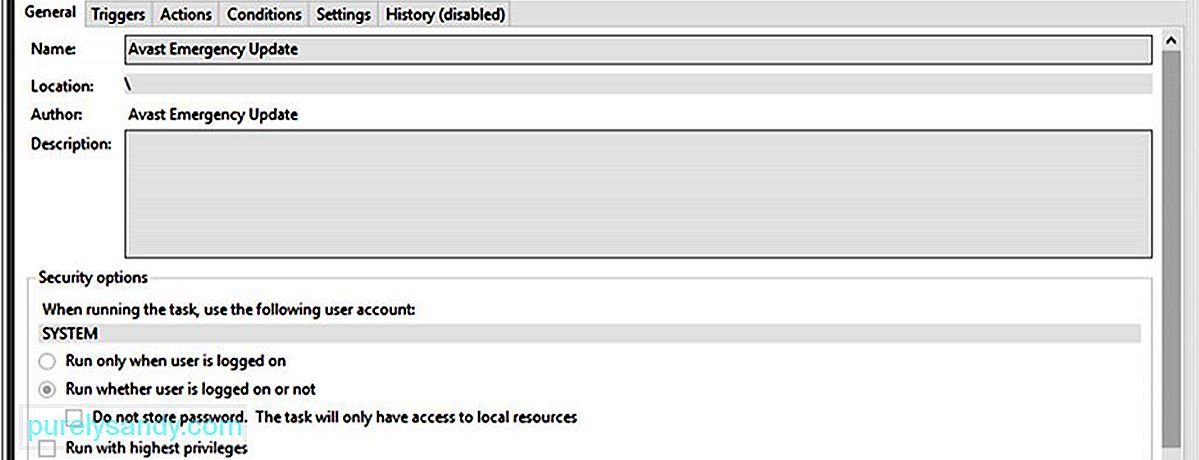
- Sa ilalim ng screen, makikita mo ang maraming mga tab kabilang ang Pangkalahatan , Mga Trigger , Mga Pagkilos ,
Mga Kundisyon , Mga Setting , at Kasaysayan - Ipapakita ng tab na Pangkalahatan ang pangalan ng gawain, lokasyon, may-akda, at ang paglalarawan ng pagpapaandar.
- Ang tab na Trigger ay magbibigay sa iyo ng isang ideya tungkol sa mga nag-trigger ng isang tukoy na gawain. Ang isang gatilyo ay pangunahing isang kaganapan na pinipilit ang isang gawain na tumakbo. Maaari itong maging isang aksyon o isang oras ng araw.
- Sasabihin sa iyo ng tab na Mga Pagkilos kung ano ang ginagawa ng isang gawain. Maaari itong magpatakbo ng isang programa o magpakita ng isang mensahe. Maaari rin itong magpadala ng mga mensahe sa email o magtakda ng isang point ng pagpapanumbalik.
- Ang tab na Mga Kundisyon
ay nagbibigay-daan sa iyo upang baguhin ang mga setting at kundisyon ng isang tukoy na gawain. Kung hindi natutugunan ang mga kinakailangan, hindi tatakbo ang gawain. - Ang tab na Mga Setting ay nagpapakita ng higit pang mga kontrol na nauugnay sa isang gawain, kabilang ang kung kailan ito pipigilan. > Ang tab na Kasaysayan ay nagpapakita ng impormasyon tungkol sa kung kailan natakbo ang isang partikular na gawain at kung matagumpay itong tumakbo.
Kung nais mong i-configure ang iyong sariling mga gawain, maaari mong suriin ang mga nakahandang gawain upang malaman kung paano ito nai-set up at kung paano ito gumagana. Ngunit bago mo tuklasin ang Task scheduler , tiyaking tumatakbo nang mahusay ang iyong Windows computer upang maiwasan ang mga problema sa pangmatagalan. Mag-download at mag-install ng Pag-ayos ng PC ng Outbyte upang ayusin ang anumang mga isyu sa katatagan at pagganap sa iyong computer.
Youtube Video.: Paano Buksan ang Iskedyul ng Gawain Sa Windows
04, 2024

